Mss32.dll est manquant ? Comment le télécharger à nouveau
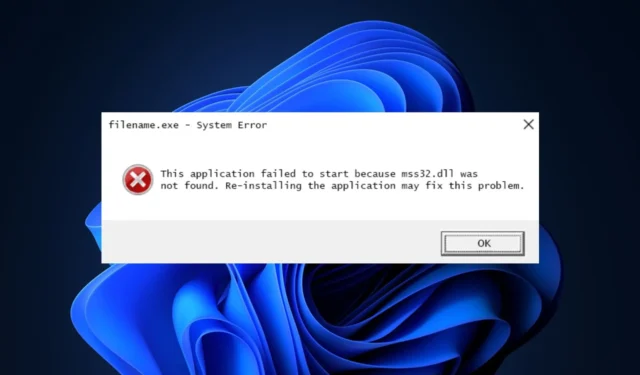
Si vous rencontrez l’erreur manquante mss32.dll, vous êtes au bon endroit. Le fichier mss32.dll est la bibliothèque de liens dynamiques de Miles Sound System. Il permet de charger efficacement des fichiers audio dans des applications multimédia nécessitant de la musique et des effets sonores.
Par conséquent, cet article discutera brièvement des causes de l’erreur et fournira des étapes pour corriger l’erreur manquante mss32.dll.
Pourquoi le mss32.dll est-il manquant ?
Voici quelques-unes des raisons pour lesquelles le fichier mss32.dll est manquant dans Windows :
- Virus et logiciels malveillants – Les virus sont connus pour supprimer des fichiers système importants et, par conséquent, peuvent avoir supprimé le fichier mss32.dll.
- Fichier DLL non pris en charge – Dans certains cas, le fichier DLL que vous avez installé sur votre PC est inapproprié pour votre système d’exploitation. Par exemple, l’installation d’un fichier DLL 32 bits sur un PC 64 bits peut entraîner des fichiers DLL manquants dans Windows.
- Installations logicielles incorrectes – Si le programme affichant l’erreur mss32.dll introuvable n’a pas été correctement installé, vous déclencherez probablement des erreurs telles que mss32.dll manquant.
- Registre Windows endommagé – Si le registre Windows est endommagé ou contient des entrées incorrectes sur des fichiers DLL spécifiques, vous déclencherez l’erreur manquante mss32.dll.
Que puis-je faire si le mss32.dll est manquant ?
Si vous constatez que mss32.dll est manquant, voici quelques façons de corriger l’erreur :
1. Appliquer un fixateur DLL dédié
Les outils de réparation sont des logiciels développés pour corriger les erreurs sur un ordinateur. Avec l’aide de ces outils, vous pouvez résoudre les erreurs de DLL manquantes sans effectuer aucune forme de dépannage.
2. Exécutez l’utilitaire de vérification des fichiers système
- Appuyez sur la Windowstouche , saisissez CMD et sélectionnez Exécuter en tant qu’administrateur.
- Cliquez sur Oui pour accorder à l’application un accès administratif dans la fenêtre Contrôle de compte d’utilisateur .
- Une fois l’invite de commande ouverte, tapez ce qui suit et appuyez surEnter :
sfc /scannow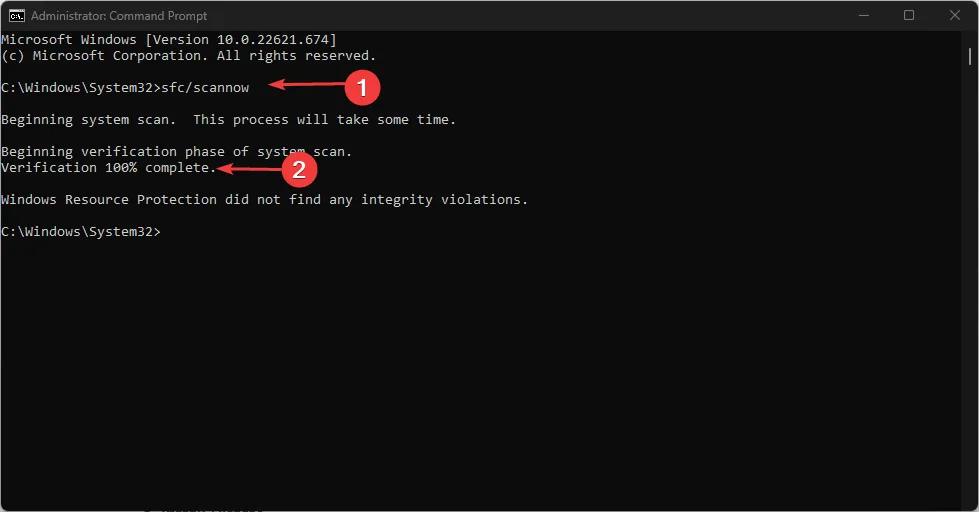
- Attendez que l’analyse soit terminée et redémarrez votre PC pour vérifier si l’erreur persiste.
Les analyses SFC aident à résoudre les erreurs causées par des fichiers Windows corrompus . Si l’erreur mss32.dll a été déclenchée en raison de fichiers corrompus, l’utilitaire de vérification des fichiers système analysera, identifiera et supprimera ces fichiers de votre PC.
3. Recherche de virus
- Appuyez sur la Windowstouche , saisissez Sécurité Windows et appuyez sur Enter.
- Dans la fenêtre Sécurité de Windows, cliquez sur Protection contre les virus et les menaces, puis cliquez sur Options d’analyse.
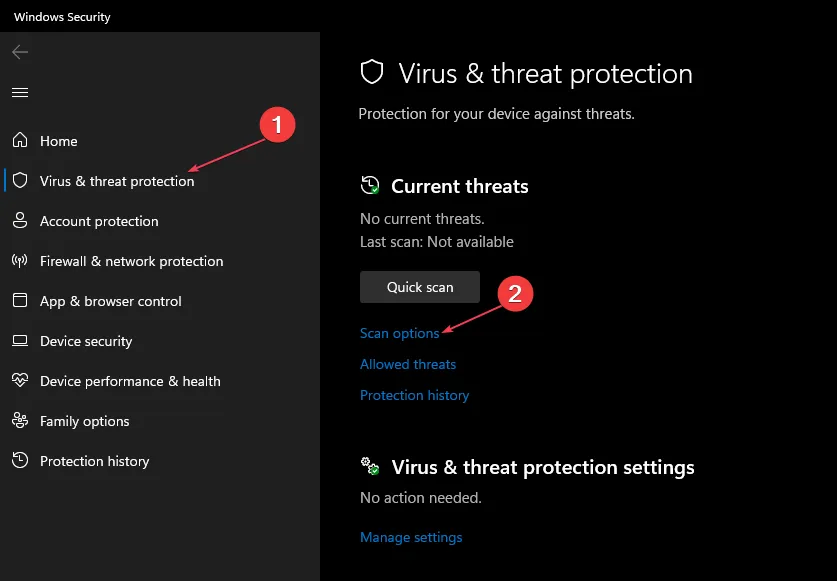
- Sélectionnez l’option Analyse complète et cliquez sur Analyser maintenant pour lancer l’analyse.
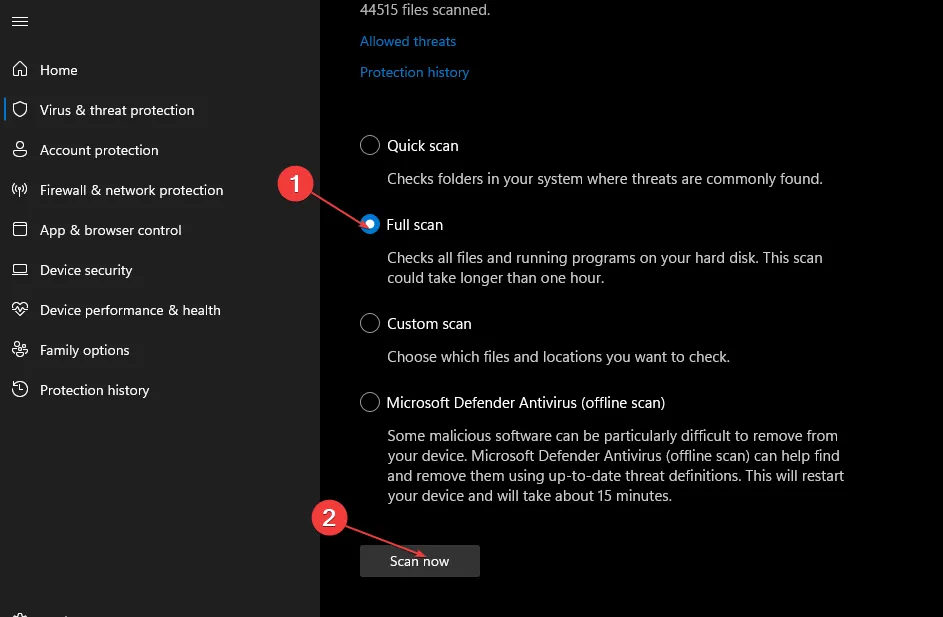
4. Réinstallez le programme
- Faites un clic gauche sur le menu Démarrer, tapez panneau de configuration et lancez-le.
- Sélectionnez Programmes et choisissez Programmes et fonctionnalités.
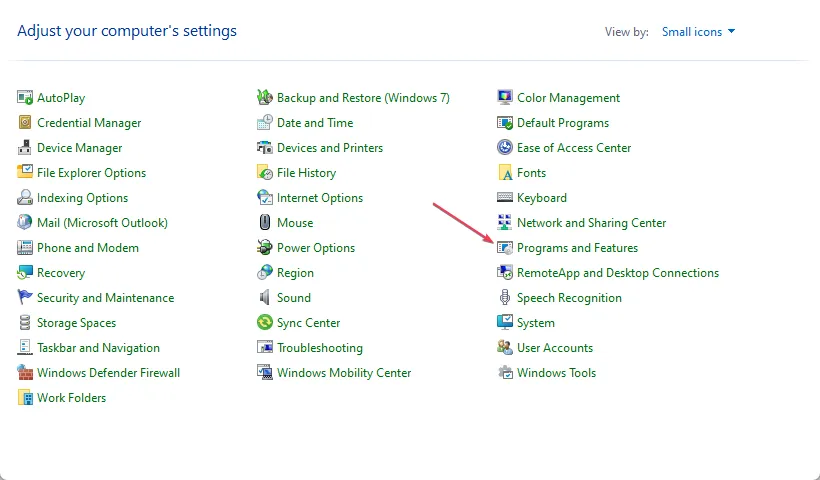
- Localisez les applications de lecteur de musique ou de vidéo (multimédia) déclenchant l’erreur mss32.dll, sélectionnez-la et cliquez sur Désinstaller. Suivez ensuite les invites du programme de désinstallation.
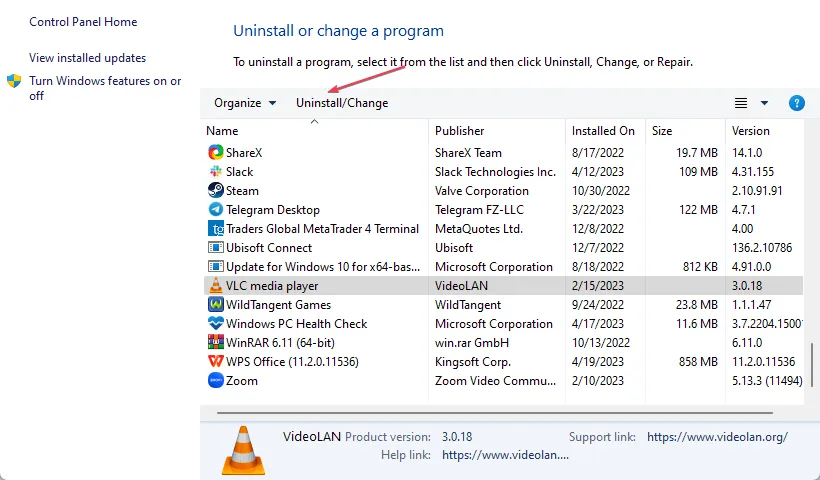
- Accédez au Microsoft Store , téléchargez à nouveau et installez le programme.
L’erreur mss32.dll est souvent déclenchée lorsque le programme que vous tentez de lancer n’est pas correctement installé ou que les fichiers du programme ont été corrompus. Si tel est le cas, réinstaller le programme est le meilleur moyen de corriger l’erreur.
Vous pouvez l’installer directement à partir du Microsoft Store ou du site Web du développeur, selon le programme.
Si vous avez rencontré l’erreur manquante mss32.dll dans le passé et que vous l’avez corrigée en utilisant des méthodes alternatives, vous pouvez nous le faire savoir dans les commentaires ci-dessous.



Laisser un commentaire